Gebruiks- en omgevingsstatistieken voor werkruimten
 Feedback?
Feedback?Op de pagina met gebruiks- en omgevingsstatistieken voor een werkruimte kunt u trends bekijken voor de afgelopen 24 uur, 7 dagen en 30 dagen. U kunt ook onbewerkte gegevens weergeven voor de afgelopen 2 uur. Deze informatie kan worden gebruikt voor het volgende:
-
Problemen met geluid en ruis verhelpen om de audiobeleving voor gebruikers te verbeteren.
-
Kostenbesparingen opnemen en het gebruik van onroerend goed verbeteren.
-
Bepalen of sommige werkruimten vaker worden gebruikt dan andere.
-
Het werkelijke gebruik van de werkruimtes bepalen, zowel qua tijd als qua aantal.
Ondersteunde producten
|
|
Room-serie |
Board-serie |
Board Pro-serie |
Bureau, Bureau Mini, Desk Pro |
|---|---|---|---|---|
|
Temperatuur |
Beschikbaar met Room Navigator |
Beschikbaar met Room Navigator |
Beschikbaar |
Beschikbaar |
|
Relatieve vochtigheid |
Beschikbaar met Room Navigator |
Beschikbaar met Room Navigator |
Beschikbaar |
Beschikbaar |
|
Geluids- en omgevingsgeluidsniveaus |
Beschikbaar |
Beschikbaar |
Beschikbaar |
Beschikbaar |
|
Presence (Aanwezigheidscontrole) |
Beschikbaar |
Beschikbaar |
Beschikbaar |
Beschikbaar |
|
Bezetting |
Beschikbaar in een gesprek Room Kit Plus en Room Kit Pro met Quad Camera of SpeakerTrack 60 Room Kit EQ met Quad-camera Beschikbaar buiten een gesprek Een Quad Camera is vereist |
Beschikbaar |
Beschikbaar |
Beschikbaar |
|
Luchtkwaliteit |
Beschikbaar met Room Navigator |
Beschikbaar met Room Navigator |
Beschikbaar met Room Navigator |
- |
|
Nagalm |
Beschikbaar |
Beschikbaar |
Beschikbaar |
Beschikbaar |
-
Als een ondersteund apparaat sensoren heeft maar aan een gebruiker is toegewezen, en niet aan een werkruimte, worden er geen gegevens verzameld.
-
Galm wordt ondersteund op apparaten met RoomOS maart (11.26) en later.
Beschikbare sensoren en hoe u ze kunt inschakelen
U kunt sensoren inschakelen met behulp van de hier vermelde instellingen.
U kunt het volgende doen:
-
Stel de configuratie in op één apparaat.
-
Stel de configuratie in op meerdere apparaten.
-
Gebruik configuratiesjablonen.
-
Gebruik de standaardconfiguraties voor uw organisatie of locatie.
Voor meer informatie over de verschillende manieren om configuraties in te stellen, zie de Apparaatconfiguraties voor Board-, Desk- en Room Series-apparaten artikel.
Bezet : KamerAnalytics > PeoplePresenceDetector: Aan
-
Het apparaat maakt gebruik van ultrageluid en/of hoofddetectie om personen op de werkplek te detecteren. Eén of beide van deze opties moeten op Aan worden gezet voor de PeoplePresenceDetector aan het werk gaan. U kunt de echografie en hoofddetectie met de volgende instellingen in- en uitschakelen:
-
KamerAnalytics > PeoplePresence > Invoer > Hoofddetector: aan/uit (standaard Aan)
-
KamerAnalytics > PeoplePresence > Invoer > Echografie: aan/uit (standaard Uit)
-
Bewoners : KamerAnalytics > PeopleCountOutOfCall: Aan
-
Het apparaat berekent de bezetting door het aantal personen in de werkruimte te detecteren. Als u dit zo hebt ingesteld, kan de camera ook het aantal mensen dat buiten de gesprekken aanwezig is, bijhouden. Om dit buiten een gesprek te laten werken, hebt u een Quad Camera nodig met de Codec EQ, Codec Plus en Codec Pro.
Geluidsniveau : KamerAnalytics > Omgevingsgeluidsschatting > Modus: Aan
-
Geluidsniveau toont het huidige geluidsniveau in de werkruimte.
Houd er rekening mee dat het geluidsniveau alleen wordt gerapporteerd wanneer de sensor voor omgevingsruisschatting is ingeschakeld.
Omgevingsgeluid : KamerAnalytics > Omgevingsgeluidsschatting > Modus: Aan
-
Het geluidsniveau van de omgeving is gebaseerd op de ruisschatting in het stationaire geluidsreductiealgoritme dat deel uitmaakt van de akoestische echo-opheffing van het apparaat.
Temperatuur : Altijd ingeschakeld
-
De temperatuursensor heeft een werkingsbereik van 0 – 35 graden Celsius (32 – 95 Fahrenheit). De plaatsing van het apparaat in de werkruimte geeft mogelijk schommelingen in de gerapporteerde temperatuur aan.
Relatieve vochtigheid : Altijd ingeschakeld
-
De vochtigheidssensor rapporteert de relatieve vochtigheid met een werkbereik tussen 20% en 90%. De sensorprecisie is +/-10%.
Luchtkwaliteit : Altijd ingeschakeld
-
De sensor voor vluchtige organische stoffen (TVOC) meet de luchtkwaliteit binnenshuis. Hiermee worden de aanwezigheid en hoeveelheid van uitgestoten gassen gemeten, bijvoorbeeld door oplosmiddelen, rook en menselijke adem. De TVOC-waarde is een algemene index die is gebaseerd op de totale som van de gassen, zoals gedefinieerd door het Umweltbundesamt (UBA). De informatie over de luchtkwaliteit kan bijvoorbeeld worden gebruikt om te bepalen of de werkruimte betere ventilatie nodig heeft.
-
Er wordt een periode van 72 uur aanbevolen om de sensor te laten stabiliseren op de nieuwe locatie. De sensor moet ook stabiliseren als het apparaat gedurende een langere periode is uitgeschakeld.
Nagalm : Altijd ingeschakeld
-
Nagalmtijd is een maatstaf voor het verval van geluid in een ruimte en kan u inzicht geven in de akoestische kwaliteit van uw werkruimte. U kunt een handmatige test uitvoeren waarbij het geluid via de luidsprekers van het apparaat wordt afgespeeld om de nagalmtijd te schatten.
-
Om een handmatige nagalmtest uit te voeren, selecteert u: Test uitvoeren of klik op het menu Meer en selecteer Test uitvoeren. Selecteer vervolgens Test uitvoeren in het pop-upvenster.
Bij handmatige meting van de nagalmtijd wordt via de luidsprekers van het apparaat geluid afgespeeld om de nagalmtijd op de werkplek te schatten. De resultaten kunt u vergelijken met de aanbevolen waarden van Cisco.
-
Zorg ervoor dat de werkruimte niet in gebruik is voordat u de test uitvoert.
-
Deuren en ramen moeten gesloten zijn om geluidsoverlast te beperken en de vergaderomstandigheden zo optimaal mogelijk te maken.
-
De test kan maximaal 20 seconden duren, afhankelijk van het aantal luidsprekers in het apparaat.
-
Toegang tot gebruik en omgevingsgegevens voor werkruimten
Ga in de klantweergave op https://admin.webex.com naar Werkruimten en selecteer een werkruimte.
Ga naar de Cijfers van gebruik in realtime of Omgevingsfactoren in realtime en klik op Details weergeven.
Op deze pagina kunt u schakelen tussen de gebruiks- en de omgevingsstatistieken. In het vervolgkeuzemenu in de rechter bovenhoek kunt u kiezen tussen trends van de laatste 24 uur, 7 dagen of 30 dagen. U kunt ook onbewerkte gegevens voor de afgelopen 2 uur selecteren. Temperatuurgegevens kunt u wijzigen in Fahrenheit en Celsius.
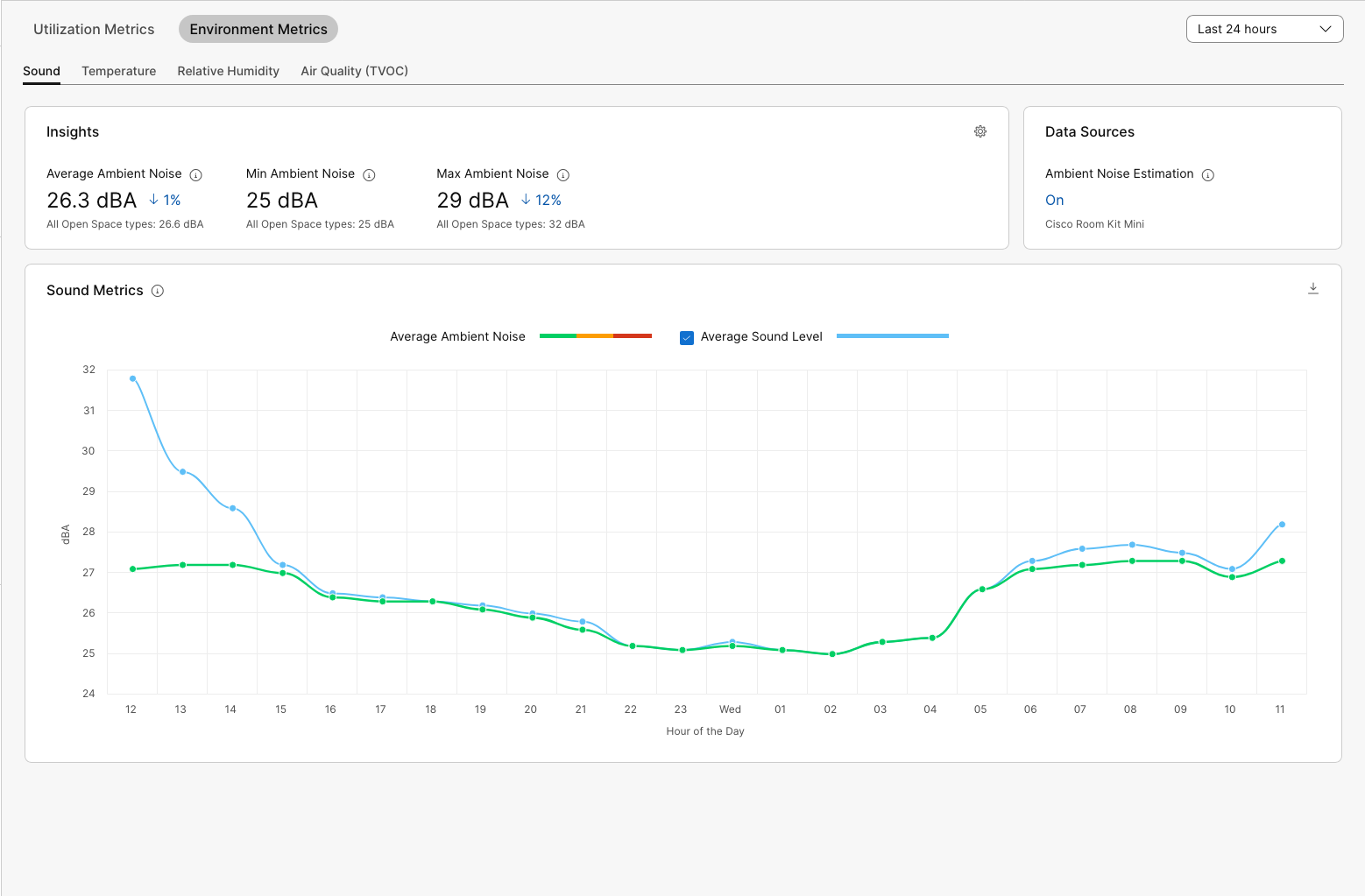
In het gedeelte Inzichten vindt u de gemiddelde, minimum- en maximumwaarden voor de geselecteerde periode. De percentagewijziging geeft de vergelijking weer met de vorige geselecteerde periode. U kunt ook het gemiddelde, het minimum en het maximum weergeven voor alle werkruimten van hetzelfde ruimtetype om te zien hoe deze werkruimte met die andere werkruimten wordt vergeleken.
Als u de muisaanwijzer boven de grafiek houdt, ziet u gedetailleerde informatie van dat specifieke punt.
U kunt de informatie uit de grafiek als een CSV-bestand exporteren door op het pictogram Downloaden in de rechterbovenhoek te klikken.
Drempels voor milieustatistieken
Voor alle drie de omgevingsstatistieken zijn er kleurgecodeerde drempelwaarden zodat u gemakkelijker in een oogopslag kunt zien waarvan de aflezingen afkomstig zijn.
De drempelwaarden voor Temperatuur, relatieve vochtigheid en geluidsniveau zijn gebaseerd op uitgebreid wereldwijd onderzoek en samenwerking met bedrijven die zich bezighouden met bouwtechnologie.
De drempelwaarden kunnen niet worden aangepast en kunnen aan veranderingen onderhevig zijn.
Drempelkleurcodes:
-
Groen: Uitstekend of Goed
-
Geel: aanvaardbaar
-
Rood: slecht
Niveaus die als uitstekend worden beschouwd:
-
Temperatuur: 21-25 graden Celsius/68-77 graden Fahrenheit
-
Relatieve vochtigheid: 30-60%
-
Omgevingslawaai: 0-40 dBA
-
Luchtkwaliteit: TVOC-index < 2,99
-
Nagalm: 0.3-0.4 s
De wijzigingen in deze waarden worden elke 5 minuten gerapporteerd.


